
A laptopon lévő beépített mikrofon nem működik: mit kell tenni? Hogyan lehet rögzíteni egy beépített mikrofont egy laptopon?
A cikk leírja azokat az okokat, amelyek miatt a laptopok mikrofonja nem működik.
Navigáció
- Milyen okokból nem működik a laptopon lévő beépített mikrofon?
- A mikrofon nem működik a járművezetőkkel kapcsolatos problémák miatt
- A mikrofon nem működik a hibák miatt
- A mikrofon nem működik a helytelen beállítások miatt
- A mikrofon nem működik annak a ténynek köszönhetően, hogy más programok elfogják
- A mikrofon nem működik annak a ténynek köszönhetően, hogy nem hozzárendelik a megfelelő programban való munkához
- A mikrofon nem működik
- Videó: Hogyan konfigurálhatunk egy mikrofont egy laptopon?
A laptop általában különféle beépített eszközökkel van felszerelve: kamera, oszlopok, touchpad ... Ezen eszközök között van egy mikrofon is, így a laptop tulajdonosának már nem kell további berendezéseket vásárolnia a kommunikációhoz Skype vagy rögzíti a hangját.

A laptopon lévő beépített mikrofon nem működik, mit kell tennie, hogyan kell rögzíteni egy beépített mikrofont egy laptopon
De gyakran előfordul, hogy a beépített mikrofon megszűnik, és szükségtelen problémákat okoz. Általában véve a mikrofonokkal kapcsolatos ilyen problémák nemcsak a laptopok esetében, hanem a külső mikrofonokkal is, például a webkamerákba építettek. Ebben a felülvizsgálatban a mikrofonokkal folytatott hibás működési okokról, valamint azok megoldásának lehetséges okairól fogunk beszélni.
Milyen okokból nem működik a laptopon lévő beépített mikrofon?
Összesen legalább hat ok felsorolható, amelynek eredményeként a laptop mikrofon megtagadhatja a munkát:
- A járművezetők problémája
- Mikrofon működése esetén hibáztatások
- Helytelen mikrofon beállítások
- A mikrofont más programok elfogják
- A mikrofont nem rendelik a megfelelő programban való munkához
- A mikrofon nem működik
Vegye figyelembe ezeket a problémákat külön -külön.
A mikrofon nem működik a járművezetőkkel kapcsolatos problémák miatt
Az audio meghajtókkal kapcsolatos probléma az egyik leggyakoribb oka annak, hogy a laptop mikrofon nem működik. Mellesleg, ugyanez az ok arra a tényre vezet, hogy a laptop oszlopok szintén nem jelenítik meg a hangot.
Mint tudod, ahhoz, hogy az eszközök a beépítéstől a külsőig és a laptopon folyamatosan működjenek, be kell telepíteni a megfelelő illesztőprogramokat az operációs rendszerbe, amelyek kommunikációt biztosítanak az operációs rendszer és a berendezés között. Ezért az indítók számára elkezdjük ellenőrizni a laptopot pontosan a mikrofon vezetőjén.
A mikrofon illesztőprogramjainak ellenőrzéséhez végezze el a következőket:
- Menj " Vezérlőpult"És akkor menj pontba" Rendszer", Amint az a képernyőképen látható
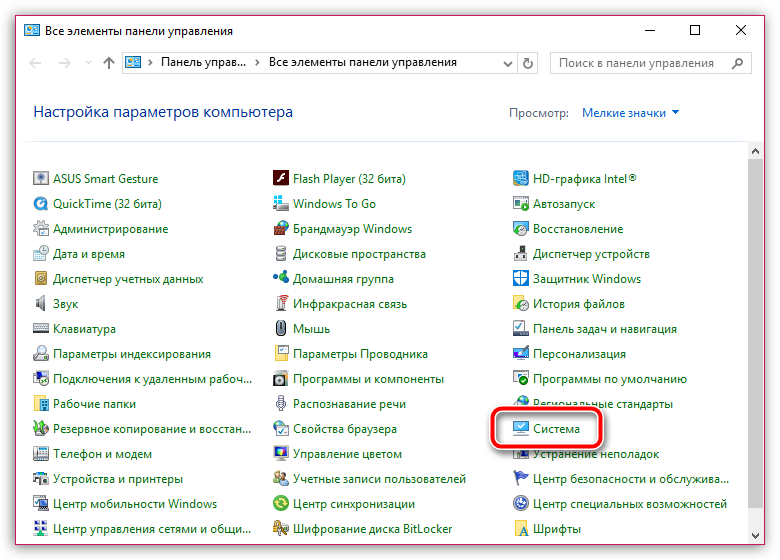
A laptopon lévő beépített mikrofon nem működik, mit kell tennie, hogyan kell rögzíteni egy beépített mikrofont egy laptopon
- Ezután a bal oldali oszlopban kattintson az elemre " Eszközkezelő»
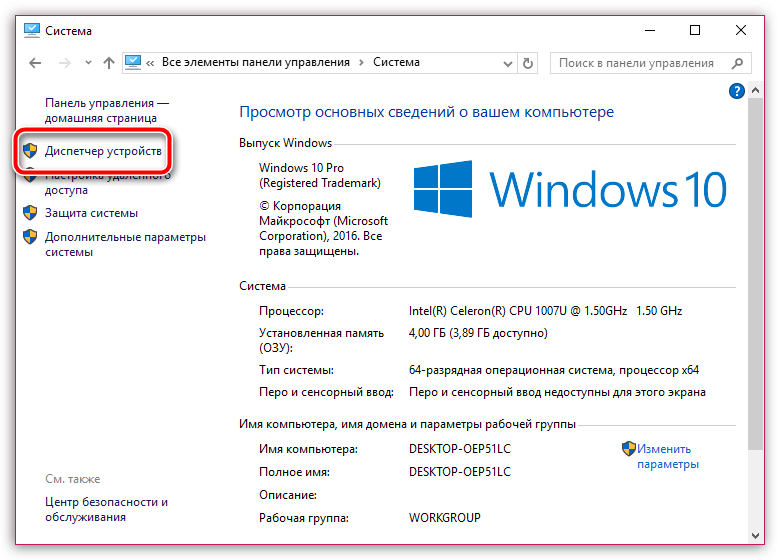
A laptopon lévő beépített mikrofon nem működik, mit kell tennie, hogyan kell rögzíteni egy beépített mikrofont egy laptopon
- Ezt követően új ablak nyílik meg, amelyben az összes felszerelés listája lesz a laptopon. Itt meg kell találnia az elemet " Hang-, játék- és videó eszközök", Amelynek tartalmaznia kell az audio sofőrök listáját. Ha az illesztőprogram helyett (amint az a képernyőképen látható) egy ikont fog látni sárga felkiáltójel formájában, vagy az illesztőprogram egyáltalán nem szerepel a listán, tehát a mikrofon problémája pontosan ez.
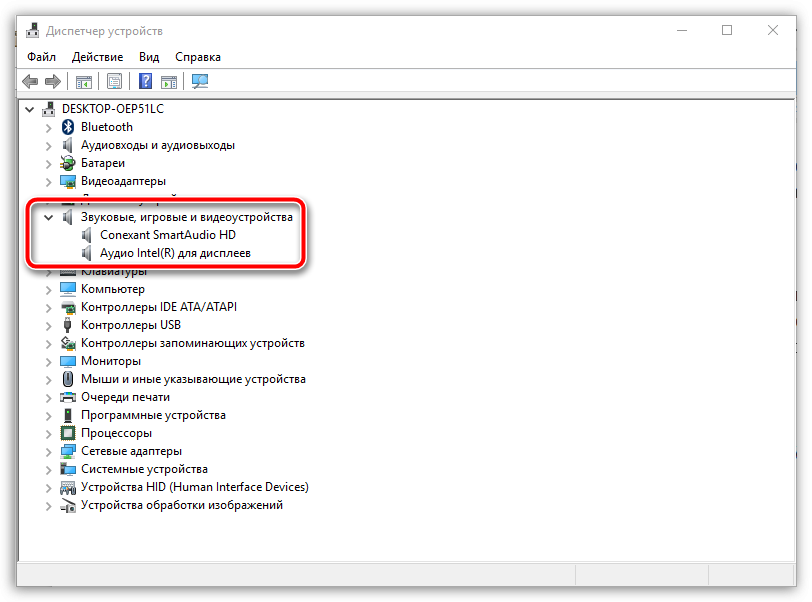
A laptopon lévő beépített mikrofon nem működik, mit kell tennie, hogyan kell rögzíteni egy beépített mikrofont egy laptopon
- A probléma megoldásához telepítenie kell vagy telepítenie kell az illesztőprogramot. Lépjen a cég weboldalára, amely kiadta a laptopját, és lépjen be egy laptop modellbe a keresőmotorba, találja meg.
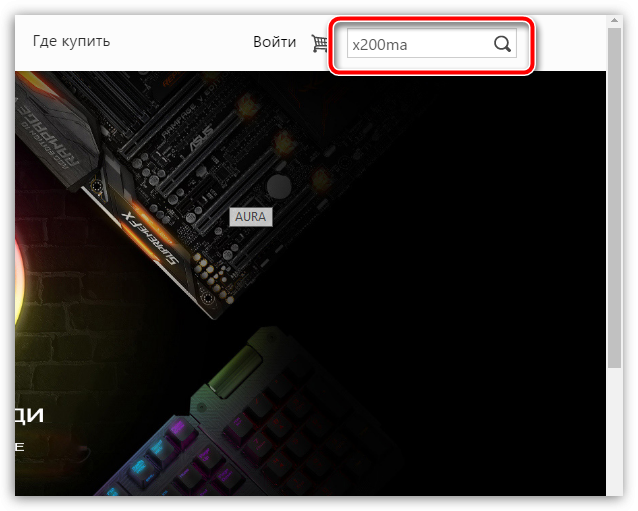
A laptopon lévő beépített mikrofon nem működik, mit kell tennie, hogyan kell rögzíteni egy beépített mikrofont egy laptopon
- Ezután lépjen a talált laptop oldalára. Javaslat is lesz arra, hogy töltse le a sofőröt erre a laptop modellre. Töltse le az audio illesztőprogramokat, és telepítse azt egy laptopra (a mikrofonhoz nincs egyedi illesztőprogram, az illesztőprogram stabil működést biztosít a hangkártya, amely a hangszórók hangját megjeleníti, és rögzíti a mikrofon hangját is), és újraindítsa azt. -
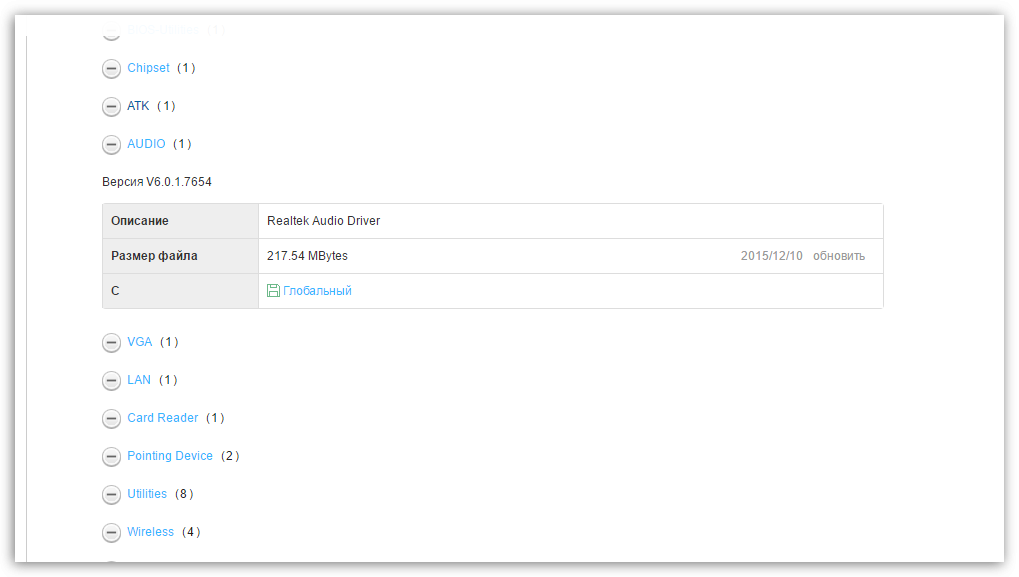
A laptopon lévő beépített mikrofon nem működik, mit kell tennie, hogyan kell rögzíteni egy beépített mikrofont egy laptopon
A mikrofon nem működik a hibák miatt
“ablakok”-Nem ideális operációs rendszer, úgy vagy úgy, de kudarcot vall, amely miatt egyes eszközök instabilnak működnek. Ez az oka annak is, hogy a laptopon lévő beépített mikrofon nem működik.
A probléma megoldásához a következőket teheti meg:
- Az induláshoz indítsa újra a számítógépet. Ezután a jobb alsó alsó tálcán nyomja meg a hangszóró ikonjának jobb egérgombját, majd a megnyitó menüben válassza ki az elemet, a képernyőképen látható módon.
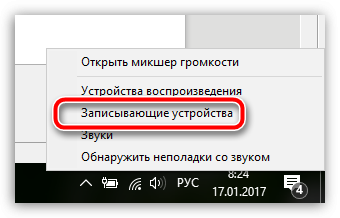
A laptopon lévő beépített mikrofon nem működik, mit kell tennie, hogyan kell rögzíteni egy beépített mikrofont egy laptopon
- Az ablak megjeleníti az összes felvételt, beleértve a mikrofont is. Ha nincs mikrofon, akkor nyomja meg az ablakot egy üres helyen a jobb gombbal, és tegye a hajnalot, ahogy a képernyőképen kínálják.
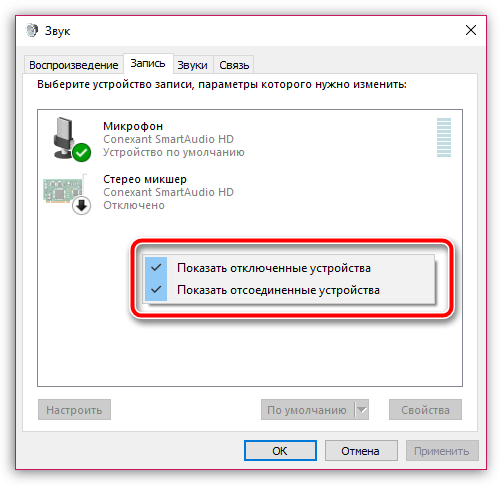
A laptopon lévő beépített mikrofon nem működik, mit kell tennie, hogyan kell rögzíteni egy beépített mikrofont egy laptopon
- Ismét használja a jobb egérgombot, és kattintson a mikrofon ikonra, majd kapcsolja be a mikrofont (ha látja a feliratot " Leválaszt", Majd kapcsolja ki és kapcsolja be újra a mikrofont).
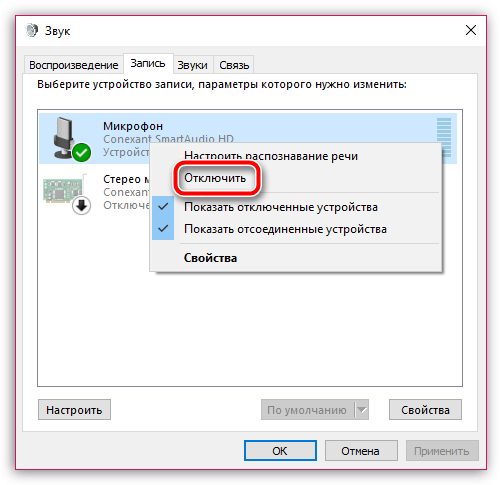
A laptopon lévő beépített mikrofon nem működik, mit kell tennie, hogyan kell rögzíteni egy beépített mikrofont egy laptopon
- Ezután ellenőrizze a mikrofon munkáját azáltal, hogy benne beszél. A mikrofon ikon jobb oldalán a zöld mutatóknak működniük kell, jelezve, hogy a mikrofon veszi és a folyamatokat hangzik.
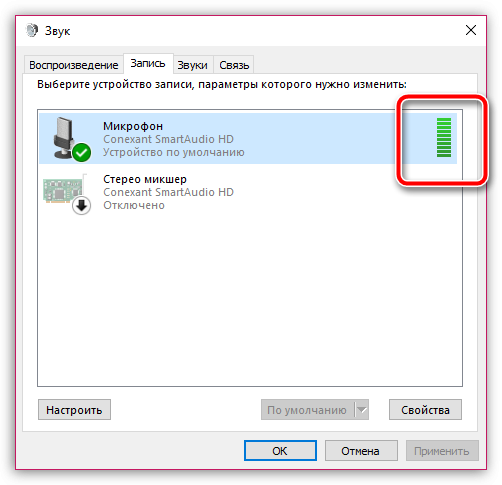
A laptopon lévő beépített mikrofon nem működik, mit kell tennie, hogyan kell rögzíteni egy beépített mikrofont egy laptopon
A mikrofon nem működik a helytelen beállítások miatt
Az is előfordulhat, hogy a mikrofon helytelen a rendszerben " ablakok"Ennek eredményeként a mikrofon nem fog normálisan működni. A probléma megoldása érdekében kövesse az utasításokat:
- Lépjen a felvevő eszközökre, az előző bekezdésben leírtak szerint
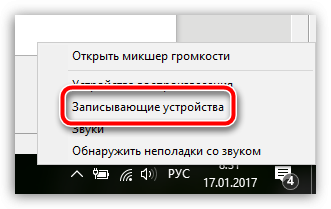
A laptopon lévő beépített mikrofon nem működik, mit kell tennie, hogyan kell rögzíteni egy beépített mikrofont egy laptopon
- Nyomja meg a mikrofon ikont, majd kattintson az aktivált gombra " Tulajdonságok»
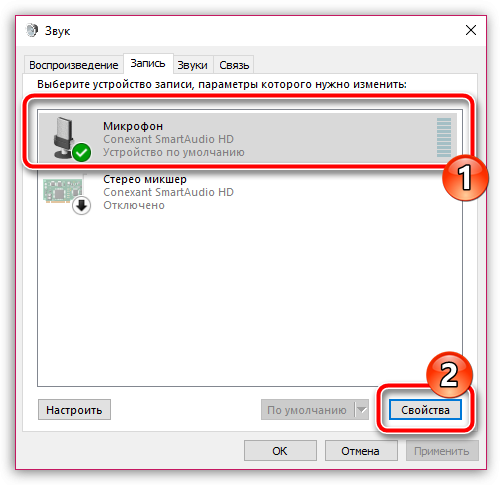
A laptopon lévő beépített mikrofon nem működik, mit kell tennie, hogyan kell rögzíteni egy beépített mikrofont egy laptopon
- A megnyitó ablakban a hangerő beállításait láthatja, amikor a mikrofon működik. Állítsa be a normál kötetet (de próbálja meg nem telepíteni a szabályozót 100 -ig, ez elég 90).
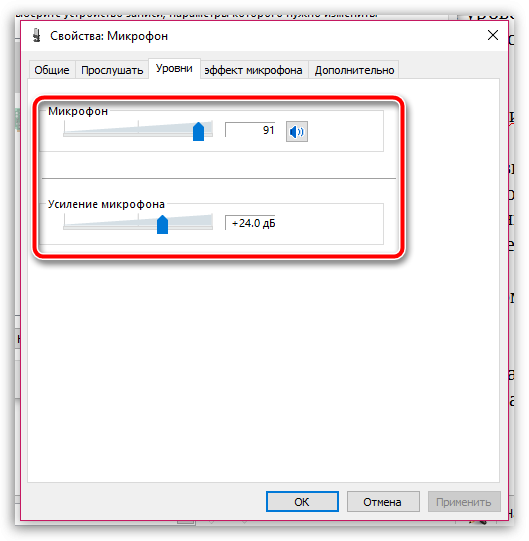
A laptopon lévő beépített mikrofon nem működik, mit kell tennie, hogyan kell rögzíteni egy beépített mikrofont egy laptopon
A mikrofon nem működik annak a ténynek köszönhetően, hogy más programok elfogják
A fenti problémák mellett előfordulhat, hogy például a Skype -on beszél, és ebben az időben a mikrofon egy teljesen más programban működik, így a beszélgetőpartner nem fogja hallani a hangját.
Annak érdekében, hogy ellenőrizhesse, hogy a mikrofon mely programjaiban működik jelenleg, tegye meg a következőket:
- Nyissa meg a feladatkezelőt, egyszerre nyomja meg három gombot: Váltás, Ctrl és KILÉPÉS- Megnyitja az operációs rendszerben működő programok listáját. Gondosan tekintse meg ezt a listát, és próbálja meg megtalálni azt a programot, amely használhatja a mikrofont. Ha ezt a programot felfedezték, fejezze be munkáját. Ne feledje azt is, hogy a helyek, amelyeken keresztül kommunikálhat egy mikrofonon, elfogja munkáját.

A laptopon lévő beépített mikrofon nem működik, mit kell tennie, hogyan kell rögzíteni egy beépített mikrofont egy laptopon
A mikrofon nem működik annak a ténynek köszönhetően, hogy nem hozzárendelik a megfelelő programban való munkához
Előfordul, hogy a mikrofon jól működik, de amikor például kommunikál, a Skype -on, az Intablocutor nem hall téged, mert maga a mikrofon nincs konfigurálva a Skype programban.
A probléma megoldásához végezzen ilyen intézkedéseket:
- Először ellenőrizze, hogy a mikrofon egyáltalán működik -e. Ez megtehető az előző bekezdésben jelzett módon " A mikrofon nem működik a hibák miatt" - A zöld mutatókat a mikrofon beszélésekor meg kell mutatni. Ha minden rendben van, akkor húzza a Skype mikrofon beállításait. Lépjen be a Skype -beállításokba, az ábrán látható módon.
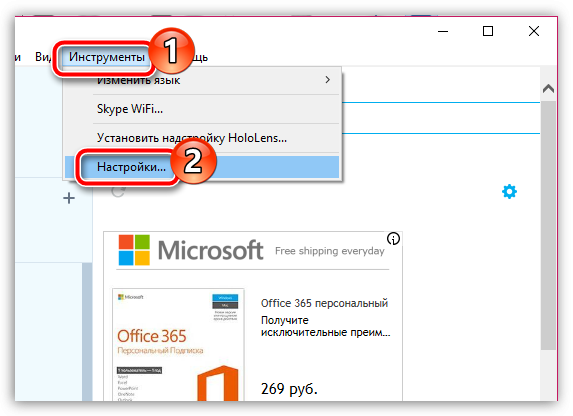
A laptopon lévő beépített mikrofon nem működik, mit kell tennie, hogyan kell rögzíteni egy beépített mikrofont egy laptopon
- Ezután lépjen az új ablak bal oldali menüjének hangbeállításaira, és ellenőrizze a mikrofont. Itt felírhatja a mikrofont a Skype -on történő munkához, valamint konfigurálhatja annak hangerejét.
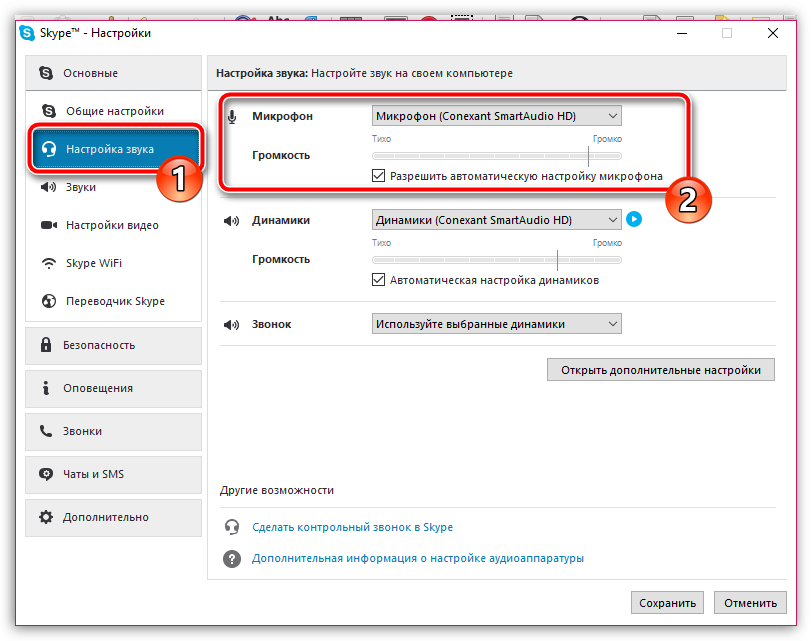
A laptopon lévő beépített mikrofon nem működik, mit kell tennie, hogyan kell rögzíteni egy beépített mikrofont egy laptopon
A mikrofon nem működik
A legkevésbé kellemetlen ok, amiért a mikrofon nem működik a laptopon, a működésképtelen. Egyszerűen fogalmazva: a beépített mikrofon egyszerűen törött. Azok az okok, amelyek miatt a mikrofon sokat megszakítható, és a szakembernek meg kell oldani ezeket a problémákat. Ezért ebben az esetben egy laptopot kell hordoznia egy számítógépes szolgáltatáshoz, vagy hozzá kell csatlakoztatnia egy külső mikrofont.
